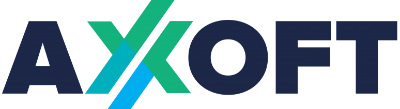При работе с торговой площадкой у пользователей возникает вопрос, как сохранить фото с Алиэкспресс на компьютер. Ведь если вы захотите посоветоваться со знакомыми или показать товар клиенту, которому намереваетесь его перепродать, то обнаружите, что привычная загрузка изображений с сайта невозможна. Все же в вашем распоряжении несколько способов справиться с задачами.
Как использовать другой сайт
Чтобы сохранить изображение с AliExpress, воспользуйтесь сайтом www.pinterest.com. Соблюдайте последовательность этапов:
- Зарегистрируйтесь на pinterest.com или войдите с помощью профиля в социальных сетях. В первом случае введите адрес электронной почты, на который придет письмо со ссылкой для активации, и выберите пароль. Затем придумайте имя пользователя, укажите свой пол и возраст.
- Вам предложат выбрать темы, 5 из которых вы отметите галочками. Нажмите «Готово».
- Чтобы сделать сохранение фото с торговой площадки, понадобится создать доску. Нажмите на силуэт в правом верхнем углу и выберите подходящий пункт.
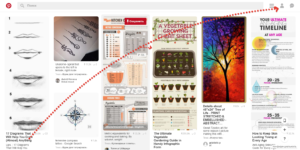
- Укажите название доски, кликните на «Готово».
- Вернитесь на предыдущую страницу и нажмите «Пины». Вам предложат установить кнопку для браузера, которая появится в правом верхнем углу.
- Зайдите на AliExpress, откройте описание товара, кликните на фото. Нажмите кнопку Pinterest, выберите снимок для сохранения и доску, на которой он появится (при наведении курсора на ее название рядом возникает соответствующая надпись). Теперь фото перенесено на другой сайт.
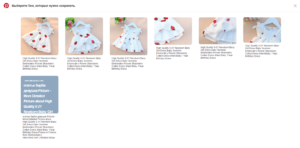
- Вернитесь на Pinterest и сохраните появившийся на доске снимок привычным способом.
Процесс может показаться сложным, но после регистрации он займет пару секунд.
Как сделать скриншоты экрана или участка
Чтобы скопировать фото с AliExpress, нажмите PrtSc на клавиатуре. Большинство программ позволяют выделить часть экрана, поэтому обрезать снимок в графическом редакторе не понадобится. Скриншоты сохраняются на компьютер или в папку «Яндекс.Диска».
Для получений качественных снимков воспользуйтесь бесплатной программой FastStone Capture. После скачивания и запуска вы увидите панель, позволяющую сделать скриншот всего изображения или выделенной части.
Программа предоставляет и возможность сохранения в одном из распространенных форматов, поэтому зайдите в настройки и выберите JPG: размер файла будет меньше по сравнению с PNG.
Как использовать программу «Ножницы»
Соблюдайте последовательность действий:
- Нажмите «Пуск», выберите «Поиск», укажите название программы «Ножницы».
- После запуска найдите «Создать» и определите тип нужного фрагмента: произвольная форма, прямоугольник, весь экран или отдельное окно. Выделите интересующую часть.
- Нажав «Сохранить», укажите тип файла (JPEG).
Метод отличается простотой и не требует установки дополнительных программ.
Как скопировать всю страницу
Раздумывая, как сохранить фото с AliExpress, вы намереваетесь показать его знакомым, а не клиенту, которому хотите перепродать товар? Скопируйте страницу:
- В браузере Google Chrome найдите значок в виде 3 горизонтальных полосок или точек. Кликнув на них, выберите «Печать».
- Возле пункта «Принтер» нажмите «Изменить».
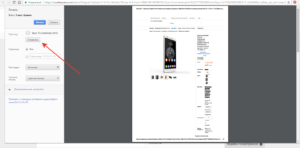
- Выберите «Сохранить как PDF».
- Возле надписи «Печать» вы увидите синюю кнопку. Нажмите «Сохранить».
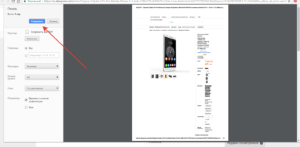
Вариант не отличается удобством, поскольку скопированный документ содержит лишнюю информацию, но все же может пригодиться.
Как воспользоваться мобильной версией
Сохраните фото с мобильной версии:
- Зайдите на сайт, откройте описание товара и сделайте замену в строке браузера. Например, в ссылке нужно стереть ru и вписать m.
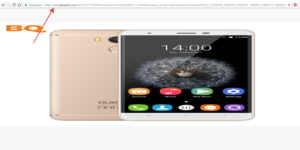
- Фото на мобильной версии будет искаженным, поэтому откройте его в новой вкладке и сохраните качественный снимок.
К минусам относят невозможность копировать файлы большого размера, поскольку они адаптируются под мобильные устройства, в остальном способ порадует удобством.
Как просмотреть код изображения
Продвинутые пользователи прибегнут к просмотру исходного кода:
- Откройте страницу в Google Chrome.
- В «Настройках» кликните на «Дополнительные инструменты».
- Нажав «Инструменты разработчика», вы увидите исходный код. В строке поиска введите img и просмотрите подсветившиеся фрагменты: вам нужна комбинация типа https://ae01.alicdn.com/***.jpg. Скопировав элемент, уберите лишнее, вставьте в строку браузера.
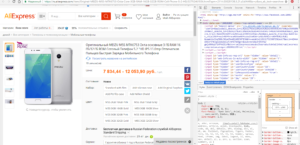
Неопытному юзеру будет сложно разобраться в кодах, но, поняв принцип, вы сохраните любые фото.
Как перетащить фото на рабочий стол
Если вас устроят снимки небольшого формата, перетащите их на рабочий стол с помощью мышки. Раньше пользователи могли также перетянуть изображение в адресную строку, открыть во вкладке и сохранить привычным методом, но разработчики сделали функцию недоступной.
Вариант не позволяет перенести на компьютер файлы большого размера, ведь выполнить перетягивание из описания товара не всегда удается. Функция доступна при просмотре раздела в каталоге, поэтому размер фото составляет около 220х220 пикселей.
Как произвести отключение JavaScript
При отключении JavaScript вы сможете сохранять изображения в привычном режиме. Для работы с Google Chrome соблюдайте порядок действий:
- В правом верхнем углу кликните на 3-х горизонтальных полосках, зайдите в настройки.
- В нижней части экрана выберите «Показать дополнительные настройки».
- Нажмите «Настройки контента». В соответствующем пункте поставьте отметку напротив «Запретить…».
После подтверждения (клик на «Готово») вопрос, как скопировать фото, не доставит проблем. Главное, не забудьте потом снова включить JavaScript.
При работе с Firefox действуйте следующим образом:
- В строке браузера напишите about:config, подтвердите, что будете осторожны.
- Введите в поиск javascript.enabled.
- Появившиеся 2 строки выделите мышкой и выберите «Переключить».
Сделайте копирование фото, повторите действия, запустив JavaScript. Для Opera достаточно зайти в настройки, нажать на «Сайты» и поставить отметку возле «Запретить».
Воспользовавшись этими методами, вы сможете сохранить заинтересовавшие изображения.
А уточнить подробности вы сможете, просмотрев видео: